Это переносимо: делаем трансфер данных на новый смартфон с помощью приложения Smart Switch
И ничего не теряем по пути.


22.09.2023 | ~ 1,5 мин.
Итак, у вас появился новый смартфон семейства Samsung Galaxy — поздравляем! Сейчас расскажем, как перенести на него все данные со старого устройства. Легко и быстро скопировать контакты, фотографии, сообщения и другое поможет приложение Smart Switch. Даже если старый смартфон от другого бренда и работает не на Android.
Шаг 1: Загрузите приложение Smart Switch
Установите Smart Switch на оба устройства — старый и новый смартфоны. Приложение доступно для скачивания в Google Play Store для устройств на базе Android, а также в App Store для устройств на iOS.
Шаг 2: Выберите метод подключения
Запустите Smart Switch на обоих смартфонах и выберите метод подключения. Есть три способа:
- Через Wi-Fi: Если оба устройства подключены к одной сети Wi-Fi, можно перенести данные без проводов.
- Через USB-кабель: Соедините оба устройства для быстрого и стабильного переноса данных.
- Через ноутбук или ПК: Для этого Smart Switch нужно установить еще и на компьютере.
Шаг 3: Выберите тип данных для переноса
Отметьте, что именно хотите перенести на новый смартфон. Можно выбрать контакты, фотографии, видео, заметки, календари, сообщения, приложения с данными и многое другое.

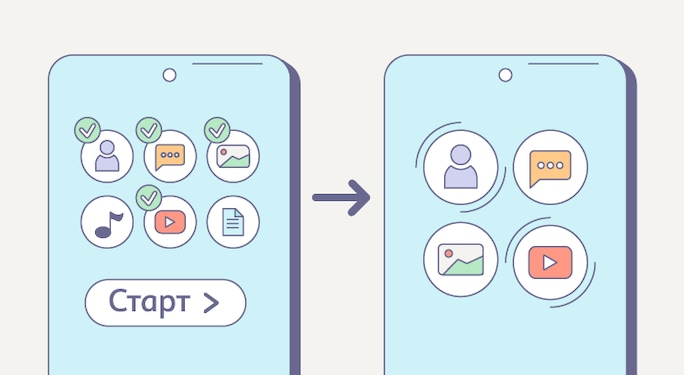
Шаг 4: Запустите процесс переноса
После выбора данных нажмите на кнопку «Перенести» или «Старт». Приложение Smart Switch начнет копировать данные со старого смартфона на новый. Продолжительность переноса зависит от объема данных.
Шаг 5: Проверьте результат
По завершении переноса приложение Smart Switch предоставит отчет о том, какие данные успешно перенесены, а с какими возникли сложности (впрочем, они возникают редко). Осталось взять новый смартфон и убедиться, что все нужные данные уже там.
Готово!
Мощь компьютера — в кармане.
Galaxy Z Flip5


Galaxy S23 Ultra


Galaxy Z Fold5







